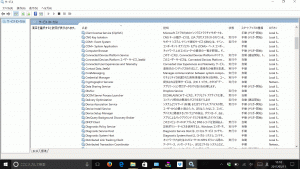「Certificate Propagation」は、使うこと人は使うだろうが、そうでない人は全く無用である。
用途に応じて停止するかどうかを判断する。
なお、停止するサービスで頭文字に「c」の付いたものを、「cの停止サービス」 にまとめているので、参考をば。
Certificate Propagationとは?
「Certificate Propagation」とは、 スマートカード(ICカード)を利用する際に必要となるサービスである。
わたしの場合、PCで使うスマートカード(ICカード)で思いつくのは、「確定申告の電子申告」くらいである。
んなもんで、確定申告でスマートカード(ICカード)を使うのであれば、当該サービスは停止しないでおく。
確定申告はするが郵送だとか、まあ、大半の人がそうだが、そもそもスマートカード(ICカード)自体を使わないのであれば、停止する。
ちなみにスマートカード(ICカード)を使うには、専用の読み取り機が要る。
こんな機械を見たことがないなら、停止にしても全く支障はないだろう。
設定する場所
「Certificate Propagation」の「停止」は、windows10のタスクバーにある検索欄から「サービス」と入力するか…、
おなじみ「コントロールパネル」→「システムとセキュリティ」→「管理ツール」に進み、ずらっとならぶところから「サービス」をダブルクリックする。
そうすると…、
…のようなところに到達する。
ほいで、「Certificate Propagation」を探してきて、「右クリック」で「停止」とする。
なお、本サービスは設定如何や、OSのバージョン、その他のフリーソフトによって、名前になかったり、最初から「スタートアップ」が「手動」になっていることもある。
存在そのものがなかったり、「状態」が「空白」なら、つまり「実行中」と表示されてないなら、そのままでよい。
なお、本ページを見て作業する際は、「お気に入り」フォルダでも作って本ページを保存しておくことが望ましい。
無効したサービスなど、すぐに忘れるので、いざ必要となったときに参照できるようにするためだ。
まあまず、必要ではないだろうが、念のため。マイクロソフトをなめてはいけない。
タスクマネージャではダメ
おなじみ「タスクマネージャー」でも、「サービス」の設定ができる。
が、ここでは、単なる「一時停止」しかできない。
ずっと「停止」するには、先の「管理」の「サービス」だけなので、ここで処理する。